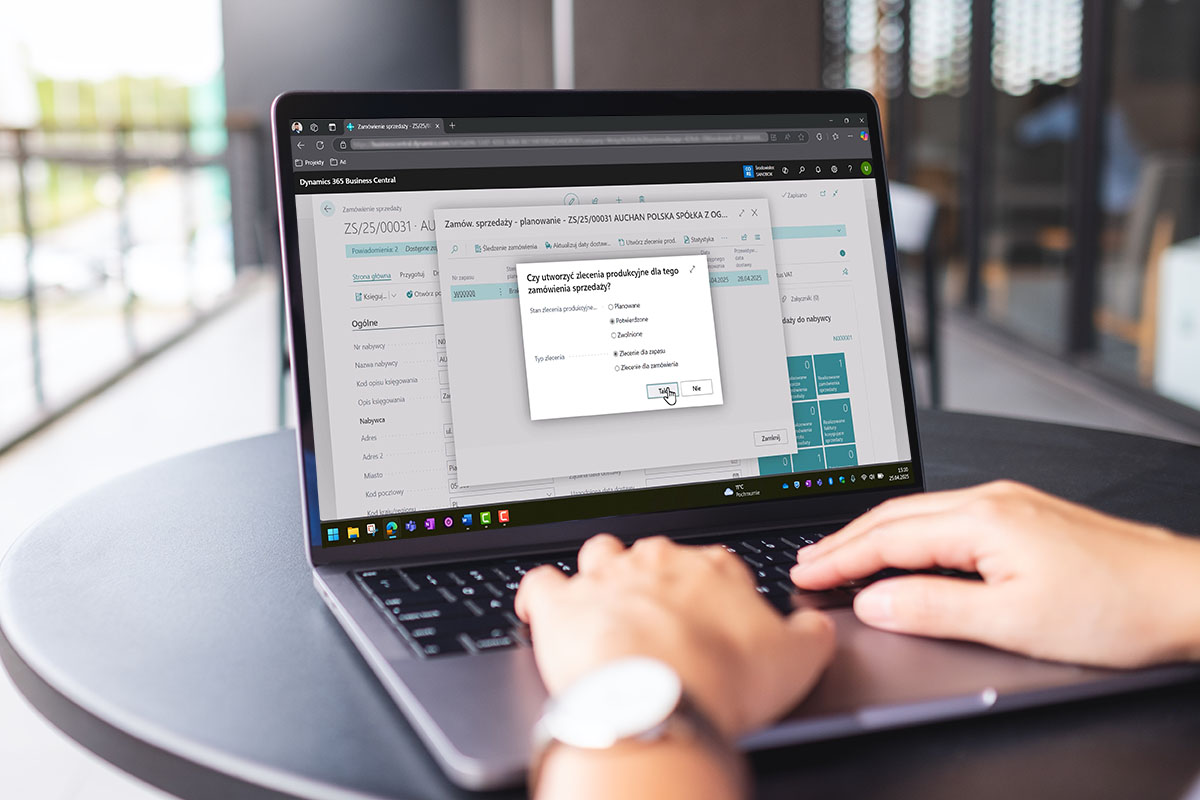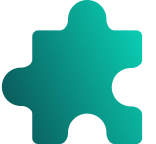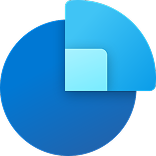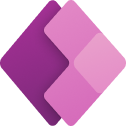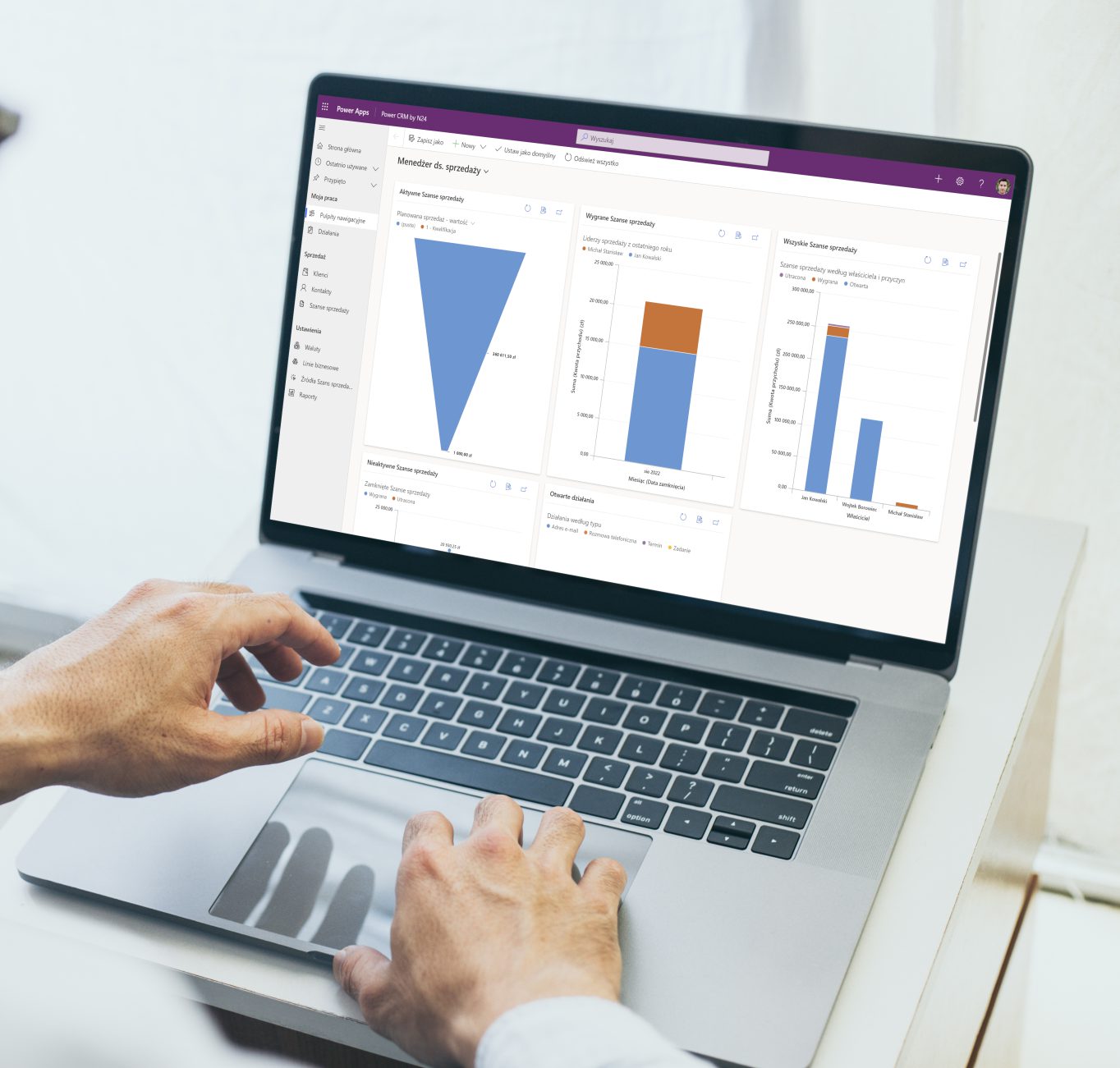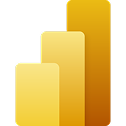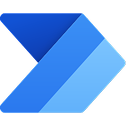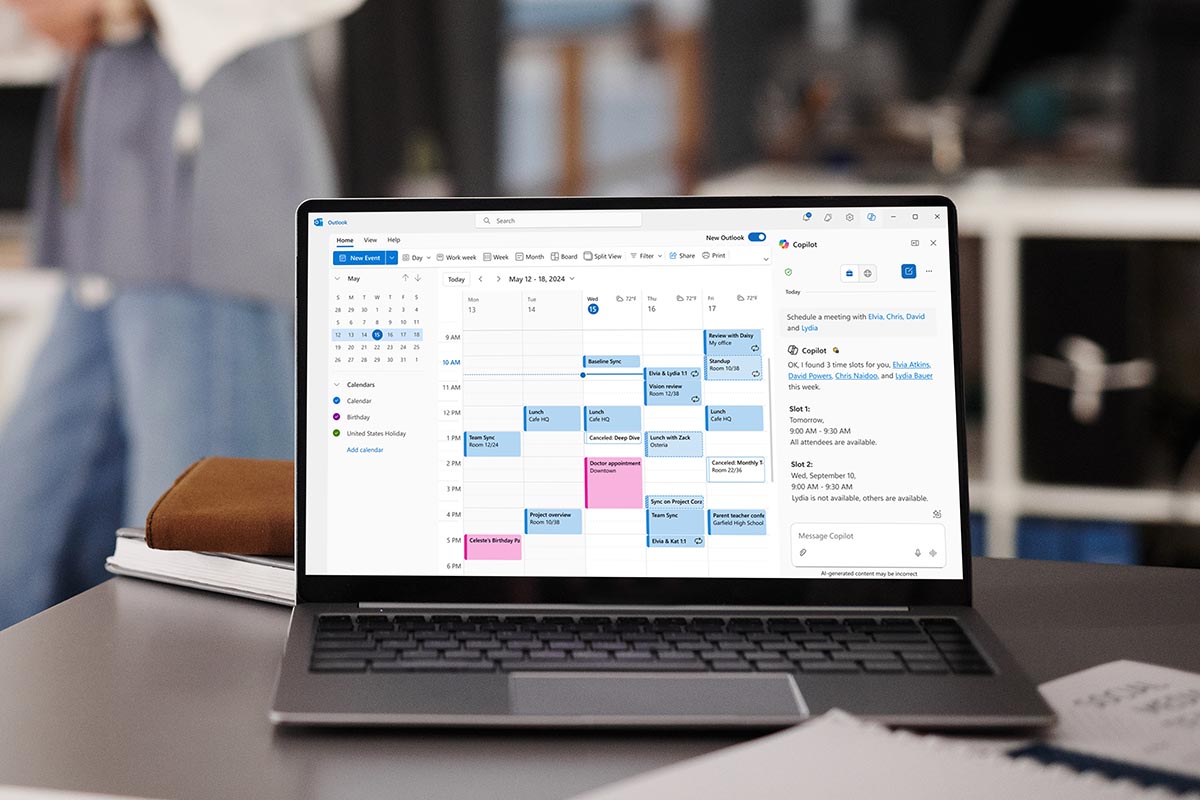Gdy słyszymy „ankieta”, dość często pierwszym skojarzeniem jest kartka papieru z pustymi kwadratami do zaznaczenia odpowiedzi. Ich wypełnianie nie zawsze wzbudza pozytywne emocje. Jak pokazuje przykład Microsoft Forms – cyfrowe formularze i ankiety wcale nie muszą być nudne, a przede wszystkim mają zastosowanie biznesowe i potencjał do automatyzacji powtarzalnych procesów zachodzących w firmie. Zatem, czym jest i co potrafi narzędzie Giganta z Redmond do tworzenia ankiet i formularzy?
Microsoft Forms – formularze w ramach Microsoft 365
Microsoft Forms to usługa chmurowa, która pozwala w szybki i prosty sposób utworzyć formularz, ankietę, quiz oraz test, aby następnie wysłać go odbiorcom do wypełnienia i śledzić napływające odpowiedzi w czasie rzeczywistym. A te, gdy czas wypełniania formularza minie, możemy przeanalizować zarówno w narzędziu, jak i wyeksportować je do pliku Excel celem dalszej „obróbki”. Ponieważ odpowiedzi są dostępne w formie arkusza kalkulacyjnego, nic nie stoi na przeszkodzie, aby np. podpiąć go jako źródło danych do Power BI celem głębszej analizy. Co ciekawe, rozwiązanie jest dostępne w każdym planie Microsoft 365 – nawet w tych, które nie zawierają w sobie kompletu usług chmurowych, czyli Microsoft 365 Apps for Business oraz Apps for Enterprise.
Z racji chmurowej natury, Forms dostępny jest przez przeglądarkę internetową, zatem nie musimy się zastanawiać nad tym, czy na naszym urządzeniu będziemy w stanie go uruchomić. Daje to spore pole w zakresie integracji z innymi rozwiązaniami Microsoft. Warto przytoczyć tu Microsoft Teams, system ERP Dynamics 365 Business Central oraz „trojaczki” z Power Platform, czyli Power BI, Power Apps, a szczególnie Power Automate. W tym ostatnim, po zdefiniowaniu wyzwalacza „Po przesłaniu nowej odpowiedzi”, a po niej akcji „Pobierz szczegóły odpowiedzi”, jesteśmy w stanie wykorzystać odpowiedzi z formularza do np. utworzenia nowego elementu na liście SharePoint, zweryfikować czy na dane pytanie nie została udzielona odpowiedz, a jeśli tak to wysłać o tym powiadomienie mailowe.
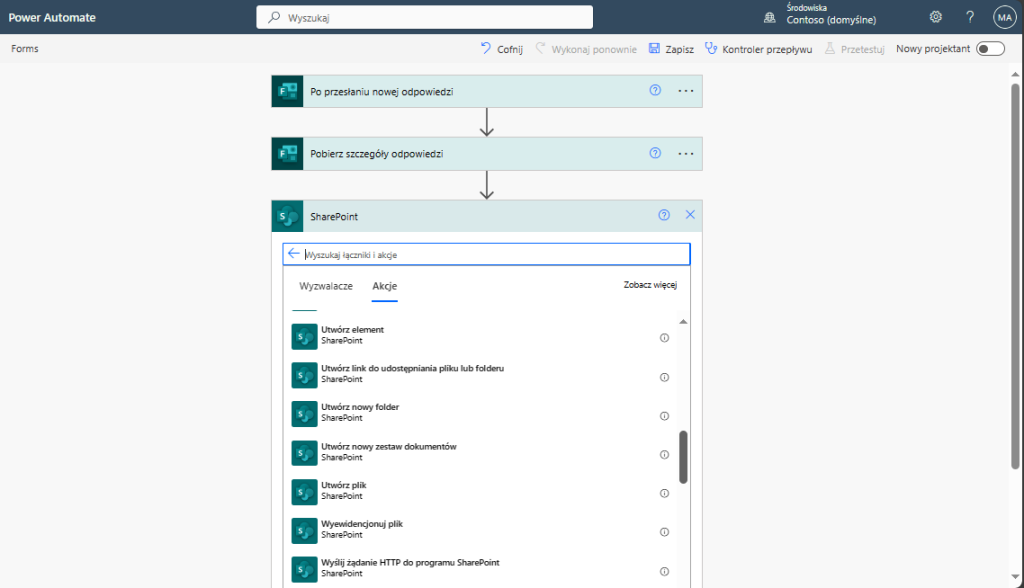
Scenariuszy wykorzystania – czy to przy użyciu Power Automate, czy też po prostu Microsoft Forms – można wymienić naprawdę sporo:
- rejestracja na wydarzenia stacjonarne oraz online, np. webinary: w tym przypadku warto użyć Power Automate do tego, aby automatycznie wysyłał potwierdzenia rejestracji oraz terminy, które uczestnicy będą mogli dodać do swoich kalendarzy;
- ankiety satysfakcji: wysłane do nowozatrudnionej osoby, aby zapytać ją o odczucia związane z procesem onboardingu, ankiety badające satysfakcję pracowników, czy też takie, które pozwolą zweryfikować zadowolenie klientów z obsługi;
- zapotrzebowanie wewnętrzne: formularz, poprzez który pracownicy mogą złożyć wniosek o zakup potrzebnego im sprzętu, np. biurowego czy IT;
- system ticketowy: często bywa tak, że przed podjęciem danego działania warto dowiedzieć się więcej na temat problemu i potrzeby. Przykładowo – Forms może zostać użyty jako formularz zgłoszeniowy problemów informatycznych do działu IT. Dzięki temu, dział IT może uporządkować sobie zgłoszenia wg priorytetu oraz jest w stanie wstępnie zidentyfikować przyczynę, a więc i oszacować potencjalny czas naprawy;
- zbieranie danych do dalszej „obróbki”: nieco przewrotnie, gdyż każdy formularz czy ankieta zbiera dane. W tym jednak scenariuszu chodzi o digitalizację procesów, które zachodzą wewnątrz organizacji oraz ich automatyzacja. Przykładem może być tutaj aspekt HR – zatrudniając nową osobę, formularz w Forms może posłużyć jako wyzwalacz procesu. Po jego wypełnieniu automatycznie uruchamiać się mogą procesy, takie jak:
- wysłanie wiadomości e-mail do nowej osoby, która zawiera przywitanie w firmie oraz linki do najważniejszych zasobów i procedur;
- wysłanie wiadomości e-mail z dokumentami do podpisu, takimi jak umowa, zgoda na wykorzystanie wizerunku. Dokumenty zaś są przygotowane w aplikacji DocuSign, co umożliwia nowej osobie od razu dokonanie podpisu, a firmie – cyfrową archiwizację;
- Forms posiada funkcję osadzania w witrynach sieci Web, zatem można go dodać do strony internetowej lub landing page’a, by generował leady sprzedażowe lub służył jako formularz kontaktowy.
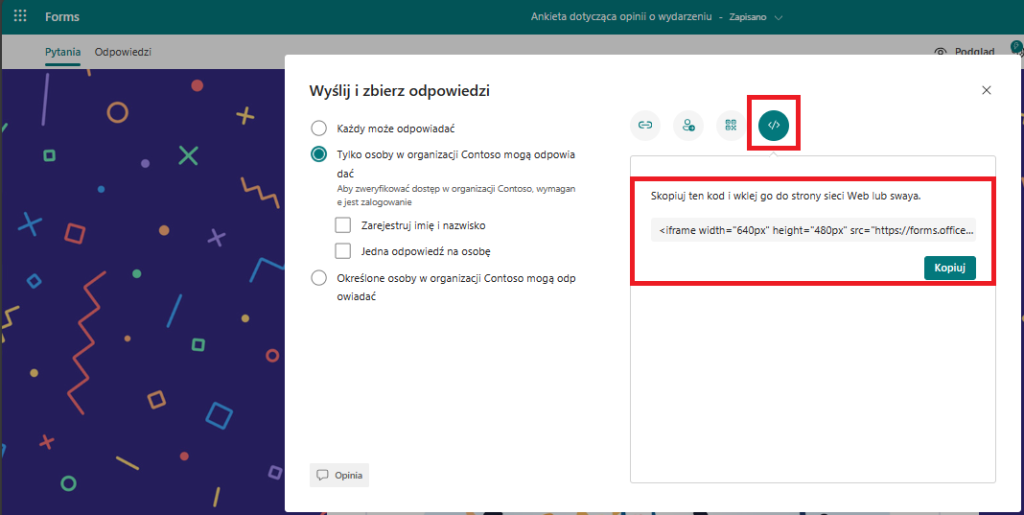
Funkcjonalność w zakresie formularzy
Przygodę z Microsoft Forms rozpoczynamy od zalogowania się swoim kontem służbowym Microsoft 365 na https://office.com i wyszukania aplikacji na Stronie Głównej Microsoft 365. Gdy odnajdziemy aplikację i w nią klikniemy będziemy mogli utworzyć nowy formularz lub quiz od zera, jak również skorzystać z gotowych szablonów.
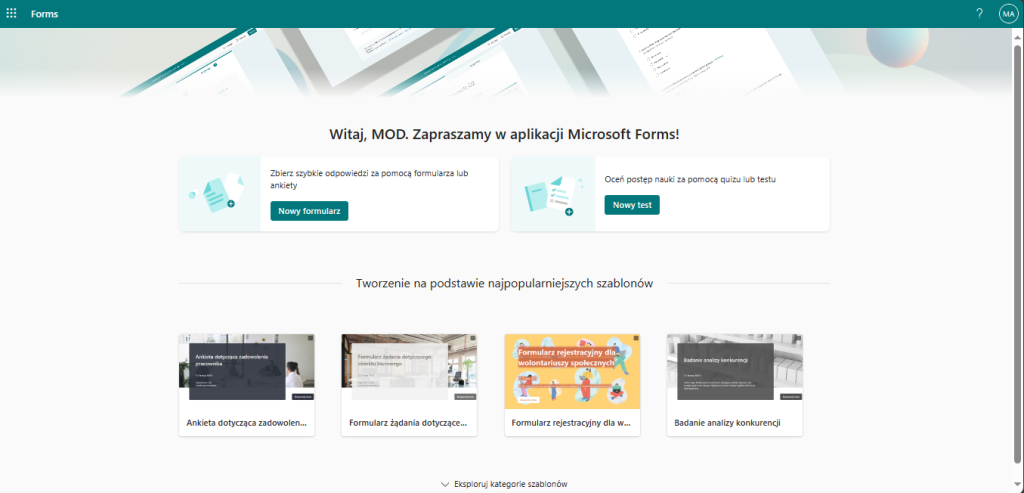
Po dokonaniu wyboru otworzy się nam obszar roboczy, w którym możemy rozpocząć tworzenie pytań i sprawdzać, pod opcją „Podgląd”, jak tworzony przez nas formularz prezentuje się zarówno na komputerze, jak i na urządzeniach mobilnych. Klikając w „Styl” możemy wybrać tło oraz kolorystykę dla naszego formularza, w tym style immersyjne generowane przez Sztuczną Inteligencję (AI). Natomiast pod „Zbieraj odpowiedzi” definiujemy, kto może udzielać odpowiedzi na formularz:
- wszyscy – anonimowo;
- wyłącznie osoby z firmy – w tym scenariuszu wymagane jest logowanie, można ustawić rejestrację imienia i nazwiska odpowiadającego oraz określić, że możliwa jest tylko jedna odpowiedź per osoba;
- określone osoby z firmy – dostępne opcje do konfiguracji jw. oraz wskazujemy, kto może być respondentem (można określić grupę Microsoft 365).
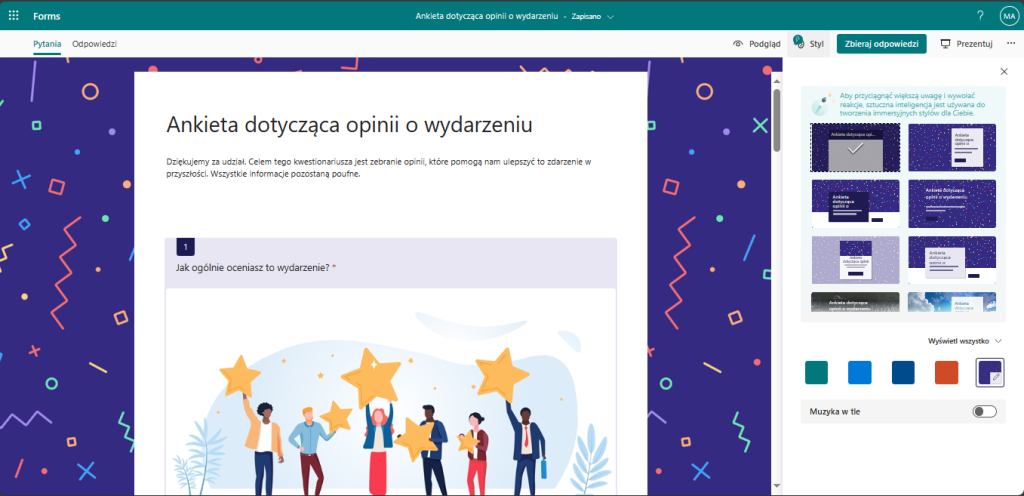
W kwestii pytań mamy całkiem sporo możliwości. Począwszy od wyboru typu pytania, poprzez określenie ilości odpowiedzi oraz wymagalności, kończąc na możliwości dodania multimediów oraz tworzenia rozgałęzień (jeśli odpowiedź na pytanie nr 3 brzmiała „Nie”, przejdź od razu do pytania nr 10).
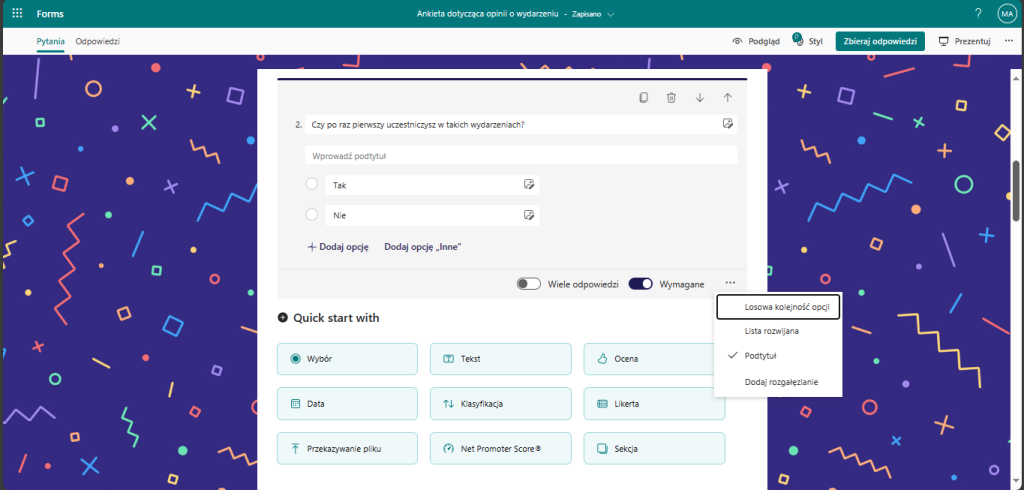
Bardzo istotne ustawienia dotyczące formularza kryją się pod symbolem wielokropka w prawym górnym rogu ekranu. Po jego kliknięciu należy wybrać „Ustawienia”, co spowoduje wysunięcie bocznego paska z opcjami. Ich pierwsza część dotyczy sposobu zbierania odpowiedzi, które omówiliśmy wcześniej. Kolejna jest poświęcona odpowiedziom, gdzie możemy zdefiniować datę rozpoczęcia i zakończenia udzielania odpowiedzi, a więc ważność naszego formularza. Następnie, czas trwania udzielania odpowiedzi – możliwe jest określenie, że respondent ma np. 3 minuty na wypełnienie całego formularza. Idąc dalej – losowa kolejność pytań, wyłączenie numeracji, pasek postępu (w przypadku wielostronicowych ankiet), ukrycie przycisku „Prześlij kolejną odpowiedź”, możliwość dostosowania wiadomości z podziękowaniem (chodzi o komunikat, który wyświetli się respondentowi po wysłaniu formularza) oraz określenie, czy odpowiadający mają mieć możliwość zapisywania udzielonych odpowiedzi i ich edytowania. Pozostałe dwie opcje dotyczą powiadomień, które są generowane w przypadku udzielenia odpowiedzi.
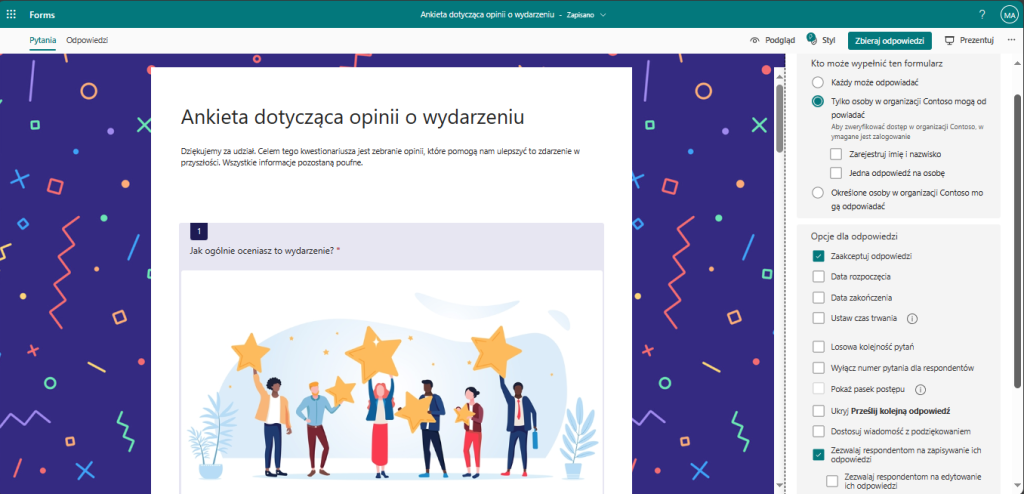
Gdy zakończymy tworzenie formularza i wyślemy link do jego wypełnienia, pozostaje nam czekać na odpowiedzi. Po ich pojawieniu się możemy przejść do zakładki „Odpowiedzi” i je przeanalizować. W zależności od wybranych typów pytań, udzielone odpowiedzi będą się nam wyświetlać w różnych formach: tekstu, wykresów kołowych, słupkowych i innych. W przypadku, gdy będziemy chcieli dane zmodyfikować, przerobić lub połączyć z plikiem Excel, wystarczy wyeksportować odpowiedzi do arkusza kalkulacyjnego.
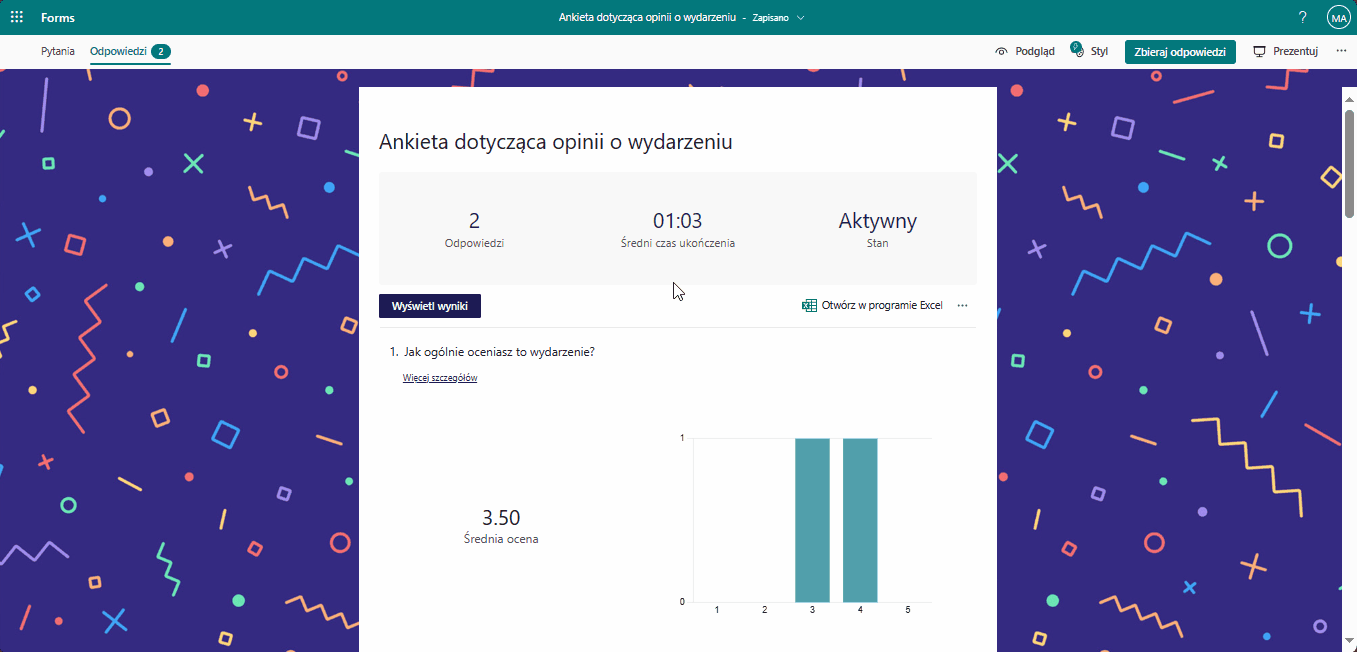
Microsoft Forms, czyli brakujący element w portfolio Microsoft
Nie ulega wątpliwości, że Microsoft Forms jest bardzo przyjaznym narzędziem, a dzięki temu jesteśmy w stanie nauczyć się go w przeciągu kilku godzin. Rozwiązanie jest już ładnych kilka lat na rynku, dojrzało i „choroby wieku dziecięcego” ma już za sobą. Co ciekawe, jedną z przyczyn jego pojawienia się była konkurencja. Gdy Microsoft nie posiadał jeszcze usługi do tworzenia ankiet i formularzy, Google oferował już swoje Google Forms.
Niewątpliwymi zaletami Microsoft Forms są: prostota, szybkość działania, szybkie wdrożenie, łatwe do ustawienia integracje z Microsoft Teams oraz Power Automate. Ma też swoje minusy, jak choćby brak możliwości dodawania zawartości dynamicznej czy brak wysyłania potwierdzeń mailowych w sytuacji, gdy wykorzystujemy go jako formularz rejestracyjny na wydarzenie. Wówczas, trzeba „zaprząc do pracy” Power Automate, który obsłuży ten aspekt. Warto podkreślić, że Forms nie jest stricte narzędziem marketingowym, a więc dobrze by było, aby działy marketingu zdawały sobie sprawę z limitów chociażby w zakresie ilości udzielonych odpowiedzi – na jeden formularz może być maksymalnie udzielonych 5 000 odpowiedzi. W niektórych scenariuszach może się okazać, że lepszym rozwiązaniem będzie Power Apps. Niemniej, dla wielu organizacji ten limit nie będzie stanowił problemu. Co więcej, jeśli firma posiada Microsoft 365, to ma idealne rozwiązanie do ankiet i formularzy w cenie subskrypcji – co szczególnie ucieszy osoby odpowiedzialne za finanse przedsiębiorstwa.
Zainteresował Cię Microsoft Forms? Posiadasz subskrypcję Microsoft 365, ale nie wiesz, w jakim scenariuszu Forms sprawdzi się najlepiej? W takim razie skontaktuj się z nami – pomożemy! Wystarczy, że wypełnisz formularz u dołu strony i umówisz się na bezpłatną konsultację z naszym doradcą!